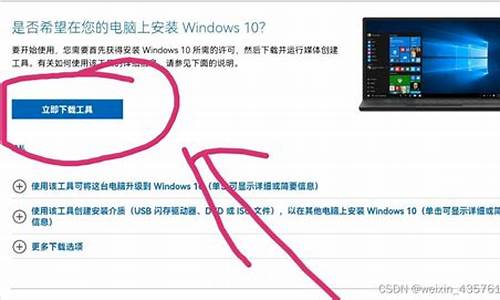电脑系统如何添加系统语言-电脑系统如何添加系统语言设置
1.电脑系统怎么改语言设置
2.没联网的电脑怎么添加语言
3.win10如何更改系统语言
电脑系统怎么改语言设置
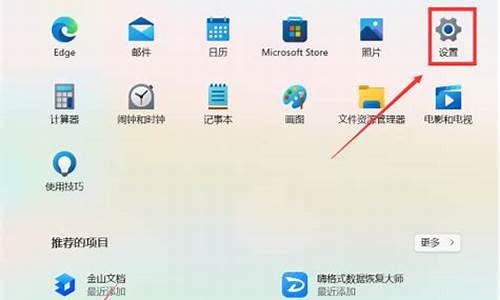
1/6
打开开始面板
2/6
点击设置
3/6
打开“时间和语言”
4/6
点击“区域和语言”
5/6
然后点击“添加语言”
6/6
选择自己想要的语言并单击即可
没联网的电脑怎么添加语言
对于没有联网的电脑如何添加语言,可以通过以下步骤进行操作。首先,需要了解电脑操作系统的版本,因为不同的操作系统版本可能设置语言的方式有所不同。
对于Windows操作系统,可以通过以下步骤添加语言:
1. 打开控制面板:在开始菜单中搜索并打开“控制面板”。
2. 选择“时钟、语言和区域”:在控制面板中,找到并点击“时钟、语言和区域”选项。
3. 进入语言设置:在“时钟、语言和区域”页面中,点击“区域和语言”选项。
4. 添加语言:在“区域和语言”页面中,点击“添加语言”按钮。
5. 选择语言:在语言列表中选择要添加的语言,并点击“添加”按钮。
6. 安装语言包:根据系统提示,可以选择在线安装语言包,或者通过手动下载语言包并进行安装。
对于Mac操作系统,可以通过以下步骤添加语言:
1. 打开系统偏好设置:点击屏幕左上角的苹果图标,选择“系统偏好设置”。
2. 进入语言与区域设置:在系统偏好设置窗口中,找到并点击“语言与区域”选项。
3. 添加语言:在语言与区域设置页面中,点击左下角的“+”按钮。
4. 选择语言:在语言列表中选择要添加的语言,并点击“添加”按钮。
5. 设置首选语言:将添加的语言拖动到列表中的首位,表示将其设为首选语言。
需要注意的是,对于没有联网的电脑,无法进行在线语言包的安装,但可以通过手动下载语言包并进行安装。此外,添加语言后可能需要重新启动电脑才能使设置生效。
总结起来,即使没有联网,通过操作系统的设置界面,用户依然可以添加新的语言,并进行相应的安装和设置。
win10如何更改系统语言
单语言版本的windows是不支持语言版本更改的。多语言版本的支持语言更改。
步骤:
1,鼠标右键单击“开始”,选择“控制面板”
2, 选择右上角“查看方式”,选中下拉菜单中的“类别”;
3,鼠标左键单击“时钟,语言和区域”;
4,左键单击窗口中央的“添加语言”;
5,使用鼠标左键单击选择“中文”,然后点击右下方的“打开”。若系统未安装所选中的语言,Windows会自动在线更新语言包,需要等待下载完成;
6,点击窗口中间刚刚添加的语言后方的“选项”;
7,选择 Windows 显示语言下方的“使该语言成为主要语言”,点击后画面会自动返回,需要重新启动计算机修改生效。
声明:本站所有文章资源内容,如无特殊说明或标注,均为采集网络资源。如若本站内容侵犯了原著者的合法权益,可联系本站删除。